Roku TV는 사용자 친화적으로 설계되었으며 게임 콘솔, 사운드바, 블루투스 헤드폰과 같은 외부 장치에 연결할 수 있는 다양한 옵션을 제공합니다. 다른 사람에게 방해받지 않고 TV 프로그램과 영화를 즐기고 싶다면 블루투스 헤드폰을 Roku TV에 연결하는 것이 완벽한 솔루션입니다.
블루투스 헤드폰을 Roku TV에 연결하려면 어떻게 해야 하나요?
Roku TV Plus 또는 호환되는 Roku 장치를 소유하고 있는 경우 Bluetooth 헤드폰을 TV에 직접 연결할 수 있습니다. Bluetooth 헤드폰을 Roku TV에 연결하는 단계는 다음과 같습니다:
- 블루투스 헤드폰을 켜고 페어링 모드로 전환합니다.
- Roku TV를 켜고 “홈” 버튼을 누른 다음 “설정” 메뉴로 이동합니다.
- “설정” 메뉴에서 “리모컨 및 장치”를 선택합니다. 그러면 Roku TV에 연결된 장치를 관리할 수 있는 화면으로 이동합니다.
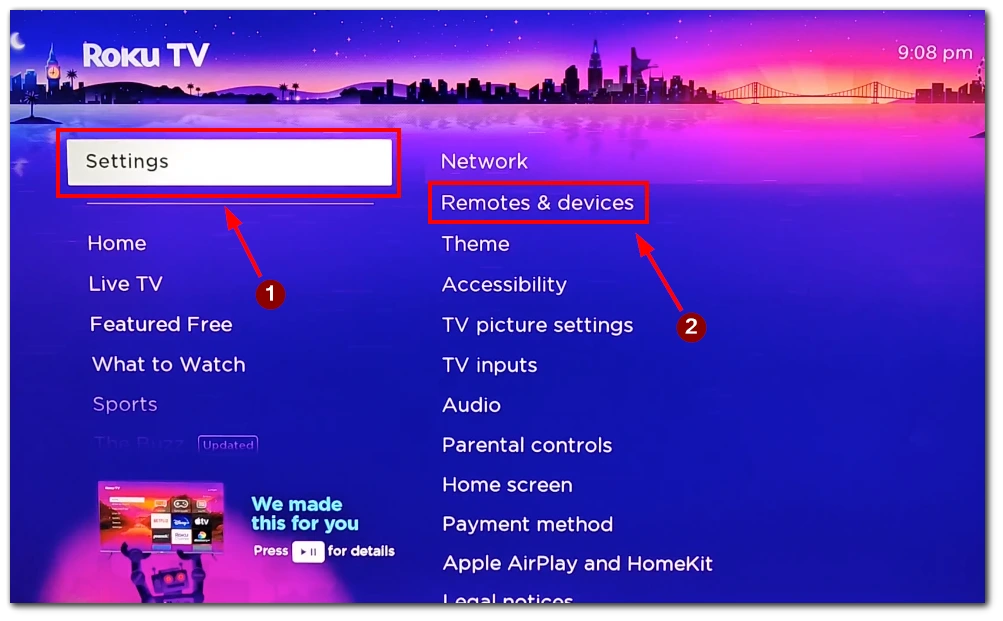
- “리모컨 및 장치” 메뉴에서 “무선 헤드폰”을 선택합니다. 그러면 Roku TV와 페어링할 수 있는 사용 가능한 모든 Bluetooth 장치가 표시되는 화면으로 이동합니다.
- 그런 다음 “새 무선 헤드폰 추가”를 선택하고 Roku TV가 사용 가능한 Bluetooth 장치를 검색할 때까지 기다립니다.
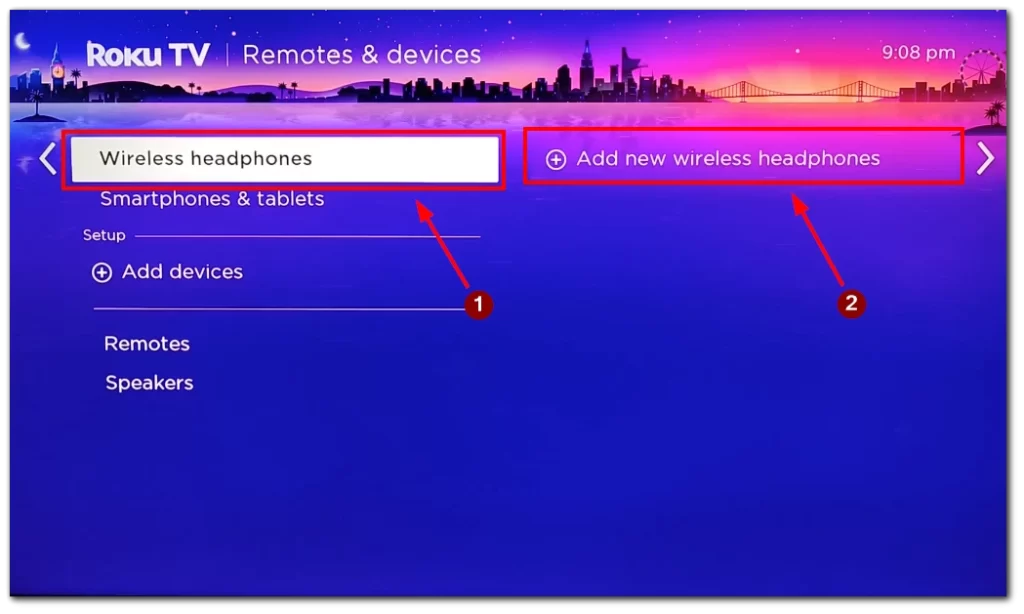
- 사용 가능한 장치 목록에 Bluetooth 헤드폰이 표시되면 헤드폰을 선택하고 “페어링”을 클릭합니다. 헤드폰이 목록에 표시되지 않으면 헤드폰을 TV에 더 가까이 두거나 헤드폰을 껐다가 다시 켜 보세요.
- 페어링이 완료되면 헤드폰이 “페어링된 블루투스 장치” 아래에 나열됩니다. 목록에서 헤드폰을 선택하고 원하는 대로 볼륨을 조절합니다.
Bluetooth 헤드폰을 Roku TV에 연결하는 구체적인 단계는 TV 모델과 헤드폰에 따라 약간 다를 수 있습니다. 그러나 위의 과정은 대부분의 Roku TV 및 Bluetooth 헤드폰 모델에서 작동합니다.
또한 모든 Roku TV가 블루투스 연결을 지원하는 것은 아닙니다. TV가 블루투스를 지원하지 않는 경우 다른 방법으로 연결되는 블루투스 어댑터 또는 무선 헤드폰이 필요할 수 있습니다.
모바일 앱을 사용하여 Bluetooth 헤드폰을 Roku 장치에 연결하는 방법
Roku TV가 직접 Bluetooth 연결을 지원하지 않는 경우에도 모바일 앱을 통해 Bluetooth 헤드폰을 Roku 장치에 연결할 수 있습니다. 방법은 다음과 같습니다:
- 스마트폰 또는 태블릿에서 Roku 모바일 앱을 다운로드하세요. 앱은 App Store와 Google Play 스토어에서 무료로 다운로드할 수 있습니다.
- Roku 장치가 TV에 연결되어 있고 전원이 켜져 있는지 확인합니다.
- Roku 모바일 앱을 열고 화면 하단의 ‘장치’ 탭을 선택합니다.
- 사용 가능한 장치 목록에서 Bluetooth 헤드폰에 연결하려는 Roku 장치를 선택합니다.
- 그런 다음 화면에 표시되는 옵션에서 ‘원격’을 선택합니다.
- 그런 다음 화면의 옵션에서 “비공개 듣기”를 선택합니다. 헤드폰 아이콘이 표시되어 있습니다.
- 블루투스 헤드폰을 페어링 모드로 전환합니다. 이 방법은 헤드폰 유형에 따라 다릅니다.
- 그런 다음 Bluetooth 헤드폰을 스마트폰 또는 태블릿에 연결합니다.
- 헤드폰이 페어링되면 Bluetooth 헤드폰을 통해 Roku 장치의 오디오를 들을 수 있어야 합니다.
이제 다른 사람의 방해를 받지 않고 좋아하는 TV 프로그램과 영화를 즐길 수 있습니다. 또한 모든 Roku 장치가 Roku 모바일 앱의 비공개 듣기 기능을 지원하는 것은 아닙니다. 사용 중인 장치가 비공개 듣기를 지원하지 않는 경우 다른 방법으로 블루투스 헤드폰을 연결해야 할 수 있습니다.
블루투스 헤드폰과 호환되는 Roku TV는 무엇입니까?
모든 Roku TV가 블루투스 헤드폰과 호환되는 것은 아니지만 일부 모델은 호환됩니다. 다음은 블루투스 헤드폰과 함께 사용할 수 있는 호환 가능한 Roku 장치 목록입니다:
- 로쿠 스트림바
- 로쿠 스트림바 프로
- Roku 스마트 사운드바
- Roku Ultra(4800 및 4802 모델)
- Roku Ultra LT(모델 4801)
- Roku Plus 시리즈 TV
이러한 Roku 장치 중 하나가 있는 경우 추가 장비 없이도 Bluetooth 헤드폰을 장치에 직접 연결할 수 있습니다. 그러나 헤드폰을 Roku 장치에 연결하는 구체적인 단계는 TV 모델과 헤드폰에 따라 약간씩 다를 수 있습니다.
또한 모든 Roku Ultra 및 Roku Plus 시리즈 TV 모델이 블루투스 헤드폰과 호환되는 것은 아니라는 점도 알아두세요. 구형 모델을 사용하는 경우 Bluetooth 연결을 지원하지 않을 수 있습니다. 사용 설명서를 확인하거나 Roku 고객 지원팀에 문의하여 사용 중인 장치가 블루투스 헤드폰을 지원하는지 확인하세요.
블루투스 헤드폰을 Roku TV에 연결하는 다른 방법
Roku TV가 블루투스 연결을 지원하지 않거나 Roku 모바일 앱을 사용하여 블루투스 헤드폰을 연결하는 데 문제가 있는 경우에도 헤드폰을 TV에 연결할 수 있는 몇 가지 다른 방법이 있습니다. 다음은 사용할 수 있는 몇 가지 다른 방법입니다:
- 헤드폰 잭과 블루투스 송신기가 있는 Roku 음성 리모컨을 사용하세요: 일부 Roku 기기에는 헤드폰 잭이 내장된 음성 리모컨이 있습니다. 블루투스 송신기는 리모컨의 오디오 출력 포트에 꽂으면 블루투스 헤드폰으로 무선으로 오디오를 스트리밍할 수 있는 작은 장치입니다. 송신기를 TV에 연결하고 페어링 모드에서 헤드폰을 페어링한 다음 두 장치를 함께 페어링하면 됩니다. 다양한 기능과 가격대의 다양한 블루투스 송신기가 시중에 나와 있습니다. 이 방법을 사용하려면 Roku 장치가 음성 리모컨과 호환되는지, 리모컨이 장치와 올바르게 페어링되어 있는지 확인하세요.

- 블루투스 연결이 가능한 사운드바를 사용합니다: Roku TV가 블루투스 헤드폰을 지원하지 않는 경우, 블루투스 연결이 가능한 사운드바를 연결할 수 있습니다. HDMI 또는 광 케이블을 사용하여 TV를 사운드바에 연결한 다음 블루투스를 통해 헤드폰을 사운드바에 연결할 수 있습니다. 이 방법은 더 비쌀 수 있지만 더 나은 음질과 유연성을 제공할 수 있습니다.
Bluetooth 헤드폰을 Roku TV에 연결하는 방법을 선택할 때는 사용 편의성, 비용, 음질 등의 요소를 고려하세요. 가장 적합한 방법은 사용자의 특정 요구와 선호도에 따라 달라집니다.










